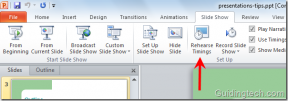كيفية تعطيل SpeedStep على نظام التشغيل Windows 10
منوعات / / April 05, 2023
SpeedStep هي تقنية أنشأتها Intel تساعد بعض وحدات المعالجة المركزية Intel المدعومة على تعزيز ديناميكيًا ، بمساعدة البرنامج فقط ، دون إجراء أي تغييرات على أجهزة الجهاز. يتم تمكين SpeedStep افتراضيًا لكل معالج Intel مدعوم. تساعد تقنية SpeedStep في توفير الطاقة التي يحتاجها الجهاز وتساعد أيضًا في زيادة عمر وحدة المعالجة المركزية بجهازك. SpeedStep يشبه رفع تردد التشغيل لوحدة المعالجة المركزية الخاصة بك ، ولكنه سيعدل ديناميكيًا أداء وحدة المعالجة المركزية واستهلاك الطاقة حسب الحاجة. بينما يعد SpeedStep خيارًا يمكن تعطيله ويمكن أيضًا تمكينه باتباع خطوات سريعة وسهلة. إذا كنت شخصًا لا تعتبر تقنية intel SpeedStep مفيدة جدًا بالنسبة له وتفكر في تعطيل Intel SpeedStep على نظام التشغيل Windows 10 ، فستساعدك هذه المقالة في ذلك. سيرشدك في خطوات حول كيفية تعطيل SpeedStep Windows 10 بدون BIOS وكيفية تمكين SpeedStep Windows باستخدام BIOS.

جدول المحتويات
- كيفية تعطيل SpeedStep على نظام التشغيل Windows 10
- هل من المقبول تعطيل Intel SpeedStep؟
- هل يجب تمكين SpeedStep؟
- كيف يمكنني تمكين SpeedStep في BIOS؟
- هل يؤثر تعطيل Intel SpeedStep على الأداء؟
- كيف يمكنني تعطيل SpeedStep بدون BIOS؟
كيفية تعطيل SpeedStep على نظام التشغيل Windows 10
ستتعرف على كيفية تعطيل SpeedStep نظام التشغيل Windows 10 مزيد في هذه المقالة. استمر في القراءة لمعرفة المزيد عنها بالتفصيل.
هل من المقبول تعطيل Intel SpeedStep؟
نعم، لا بأس في تعطيل Intel SpeedStep. كما تعلم من مقدمة هذه المقالة ، تساعد Intel SpeedStep في إدارة أداء وحدة المعالجة المركزية الخاصة بك بكفاءة. ولن يؤدي تعطيله إلى الإضرار بوحدة المعالجة المركزية الخاصة بك ولكنه سيزيد من استهلاك الطاقة لجهازك ، مما سيزيد من وحدة المعالجة المركزية لديك ويمكن أن يجعله بطيئًا بمرور الوقت حتى تبريد يتم توفيره إلى وحدة المعالجة المركزية. يمكنك تعطيل هذا الخيار من إعدادات الطاقة المتقدمة على جهاز الكمبيوتر أو الكمبيوتر المحمول الذي يعمل بنظام Windows. لمعرفة الخطوات الخاصة بكيفية تعطيل SpeedStep Windows 10 بدون BIOS ، اتبع الخطوات المذكورة بشكل أكبر في هذه المقالة.
اقرأ أيضا: أفضل 15 لوحة أم Z690 لمعالجات إنتل
هل يجب تمكين SpeedStep؟
هذا يعتمد. يتم تمكين خيار SpeedStep افتراضيًا في جميع وحدات المعالجة المركزية Intel المدعومة تقريبًا. السرعة يدير أداء وحدة المعالجة المركزية ديناميكيًا ويساعد أيضًا في صنعها كفاءة الطاقة، والتي يمكنها بعد ذلك تحسين عمر وحدة المعالجة المركزية. إذا لم يتم تمكين SpeedStep على جهازك ، فيمكنك تمكينه من BIOS باتباع الخطوات المذكورة في العنوان أدناه.
كيف يمكنني تمكين SpeedStep في BIOS؟
لمعرفة كيفية تمكين Speedstep في BIOS ، اتبع الخطوات التالية:
1. تشغيل لك الكمبيوتر أو حاسوب محمول جهاز.
2. أثناء تشغيل جهازك ، استمر في الضغط على ديل مفتاح على لوحة المفاتيح للدخول في قائمة BIOS.
3. اختر ال متقدم علامة تبويب على BIOS الخاص بك.

4. من الإعدادات المتقدمة ، حدد تكوين إدارة طاقة وحدة المعالجة المركزية لتمكين أو تعطيل SpeedStep Windows 10.

5. يختار إنتل سبيدستيب أو EIST.

6. اختر ال يُمكَِن الخيار لتشغيل SpeedStep.
هذه هي الطريقة التي يمكنك بها تمكين SpeedStep في BIOS.
اقرأ أيضا: كيفية تعطيل جدار حماية Windows 10
هل يؤثر تعطيل Intel SpeedStep على الأداء؟
نعم، سيؤثر تعطيل Intel SpeedStep على الأداء ، ولكن ليس فورًا بعد تعطيله ، ولكن بمرور الوقت.
- سوف تعطيل SpeedStep زيادة استهلاك الطاقة من وحدة المعالجة المركزية لجهازك ، ونتيجة لذلك ، فإنها ستفعل تسخين كثيرا إذا لم يتم توفير التبريد المناسب لوحدة المعالجة المركزية.
- أيضا ، سوف تصبح بطيئًا بمرور الوقت، وسوف تحصل على التجربة تأخيرات وأداء بطيء أثناء استخدام جهاز الكمبيوتر أو الكمبيوتر المحمول.
أنت تعرف الآن كيف سيؤثر ذلك على أداء جهازك إذا قمت بتعطيل SpeedStep.
كيف يمكنني تعطيل SpeedStep بدون BIOS؟
في النهاية ، لا يمكنك تعطيل SpeedStep بدون BIOS ولكن يمكنك القيام بشيء قريب من تعطيله. لمعرفة كيفية تعطيل SpeedStep Windows 10 بدون BIOS ، ما عليك سوى اتباع الخطوات المذكورة أدناه:
1. افتح ال لوحة التحكم على جهاز الكمبيوتر الشخصي الذي يعمل بنظام Windows 10 أو الكمبيوتر المحمول من بحث ويندوز حاجِز.
2. في لوحة التحكم، اضغط على النظام والأمن خيار.
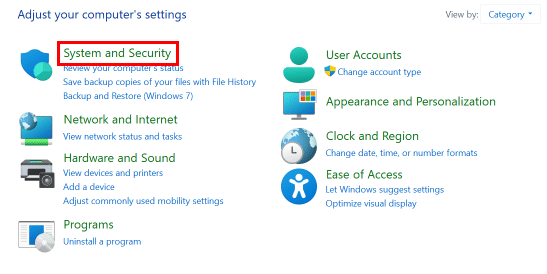
3. ثم انقر فوق خيارات الطاقة.
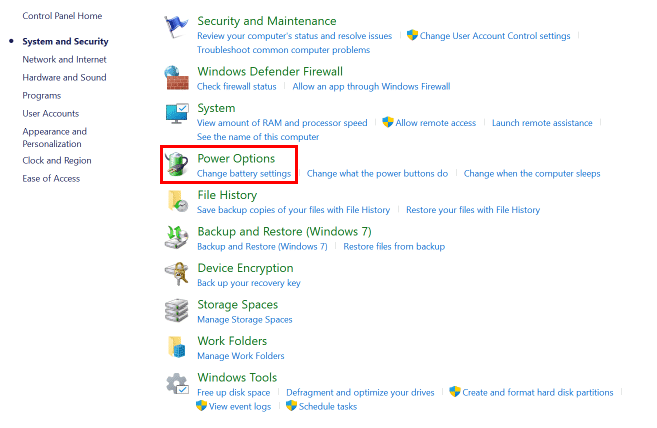
4. حدد إما ملف متوازن أو قليل خيار الأداء.
5. اضغط على يحفظ خيار لحفظ الإعدادات.
هذه هي طريقة تعطيل SpeedStep Windows 10 بدون BIOS.
مُستَحسَن:
- إصلاح خطأ COD Modern Warfare 2 Dev 6146
- كيفية تنزيل Visual Studio لنظام التشغيل Windows 10
- ما هو BIOS وكيف يتم تحديث BIOS؟
- كيفية زيادة سرعة ذاكرة الوصول العشوائي في BIOS
نأمل أن تكون قد تعلمت كيفية تعطيل SpeedStep Windows 10. لا تتردد في التواصل معنا باستفساراتك واقتراحاتك عبر قسم التعليقات أدناه. أخبرنا أيضًا بما تريد معرفته بعد ذلك.

بيت ميتشل
بيت هو كاتب رئيسي في TechCult. بيت يحب كل ما يتعلق بالتكنولوجيا وهو أيضًا صانع أعمال متشوق في القلب. لديه عشر سنوات من الخبرة في كتابة الإرشادات والميزات وأدلة التكنولوجيا على الإنترنت.